说到win7系统相信很多的伙伴们都在使用,不过你们晓得win7系统中系统还原的方法吗?下文就为你们带来了win7系统还原的具体操作步骤介绍。 1.首先进入win7系统的控制面板,将控制面板
说到win7系统相信很多的伙伴们都在使用,不过你们晓得win7系统中系统还原的方法吗?下文就为你们带来了win7系统还原的具体操作步骤介绍。

1.首先进入win7系统的控制面板,将控制面板的查看方式改为小图标,然后找到并打开备份和还原选项,进入下一步。
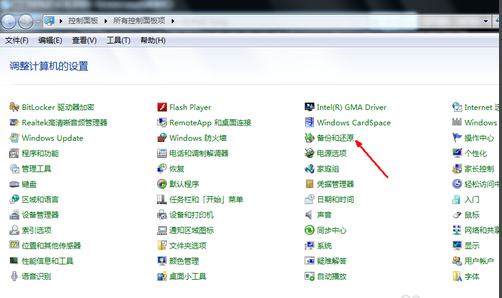
2.在新出现的界面中点击恢复系统设置和计算机选项,进入下一步。
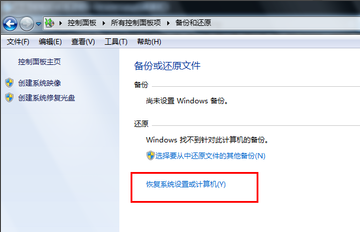
3.在弹出的系统还原界面中点击下一步按钮,进入下一步。
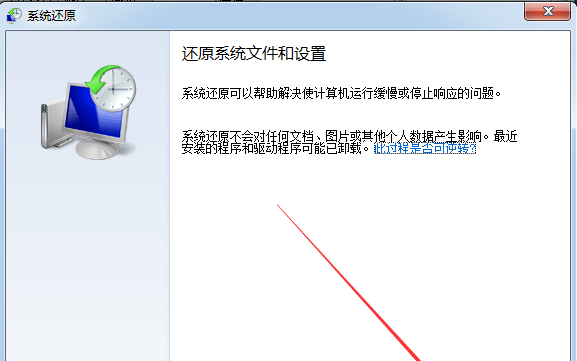
4.选中一个原来创建好的还原点,点击下一步机箱。
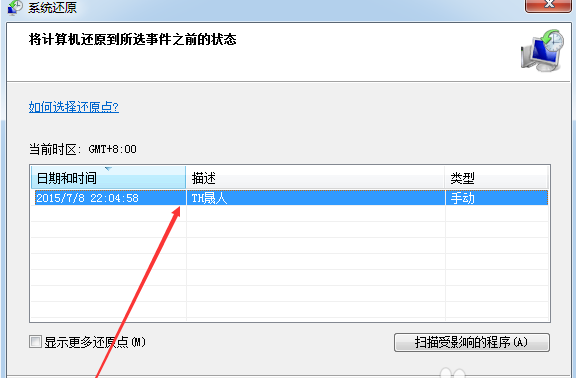
5.确认系统还原信息是否正确,确认无误后,点击完成按钮,这时电脑会自动重启,开始win7系统还原过程,耐心等待还原完成即可。
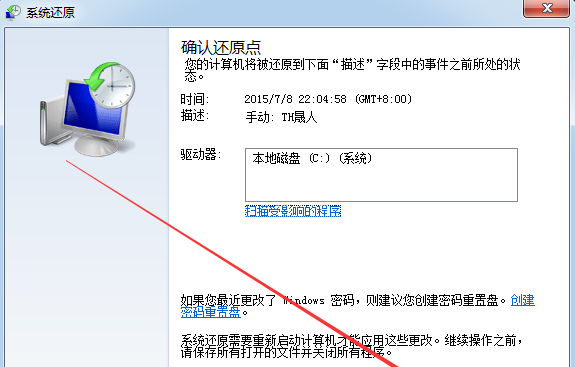
按照上文描述的win7系统还原的具体操作步骤介绍,你们自己也赶紧去试试吧!
以上就是小编为大家带来的win7系统还原的具体操作步骤介绍全部内容,更多相关资讯尽在iefans!
